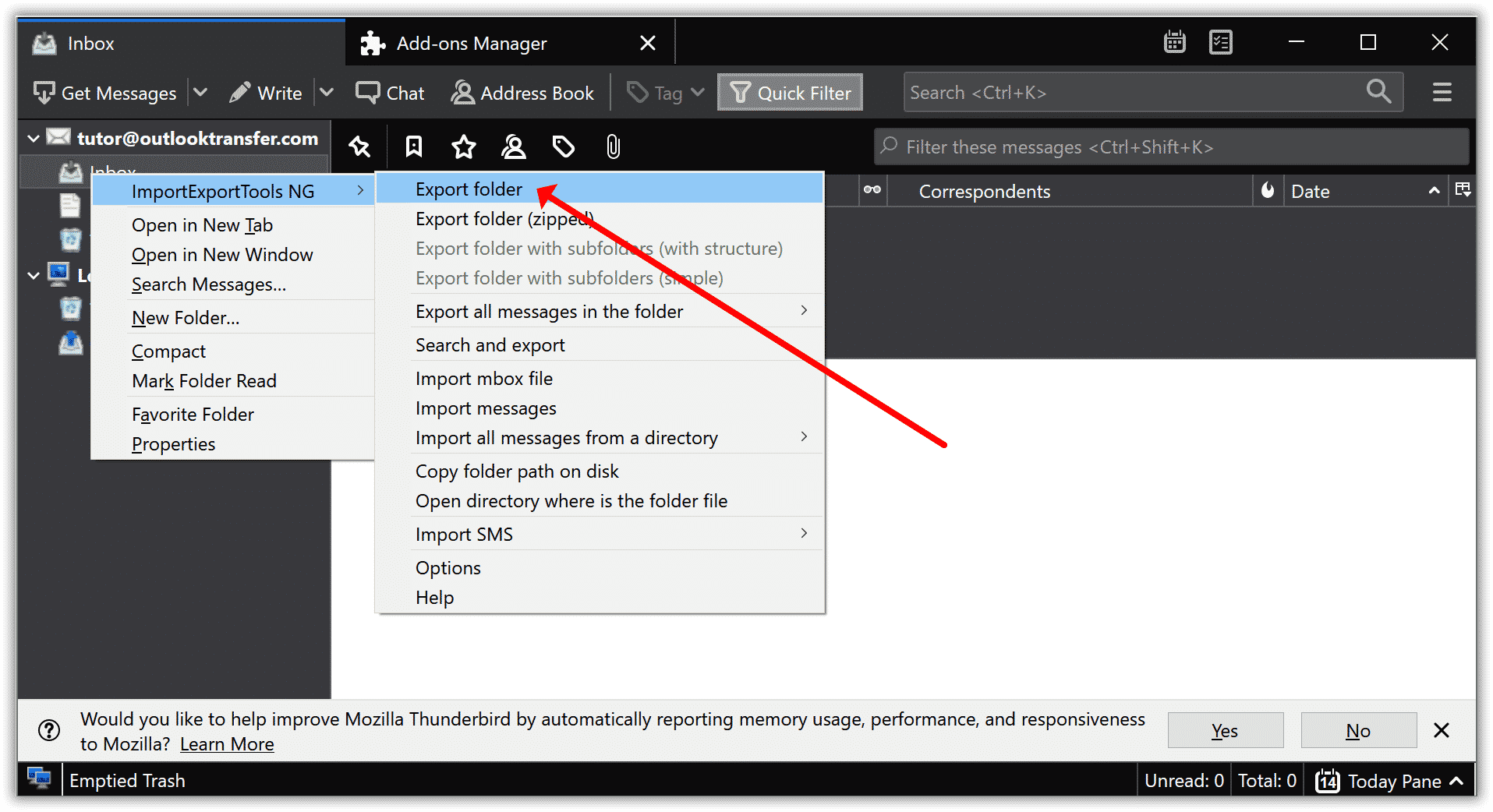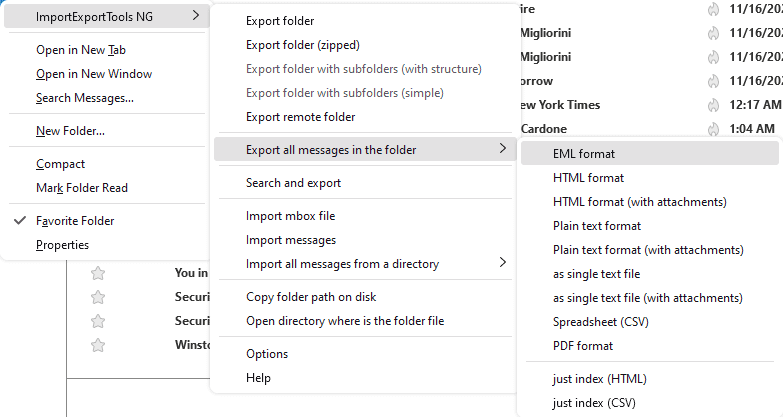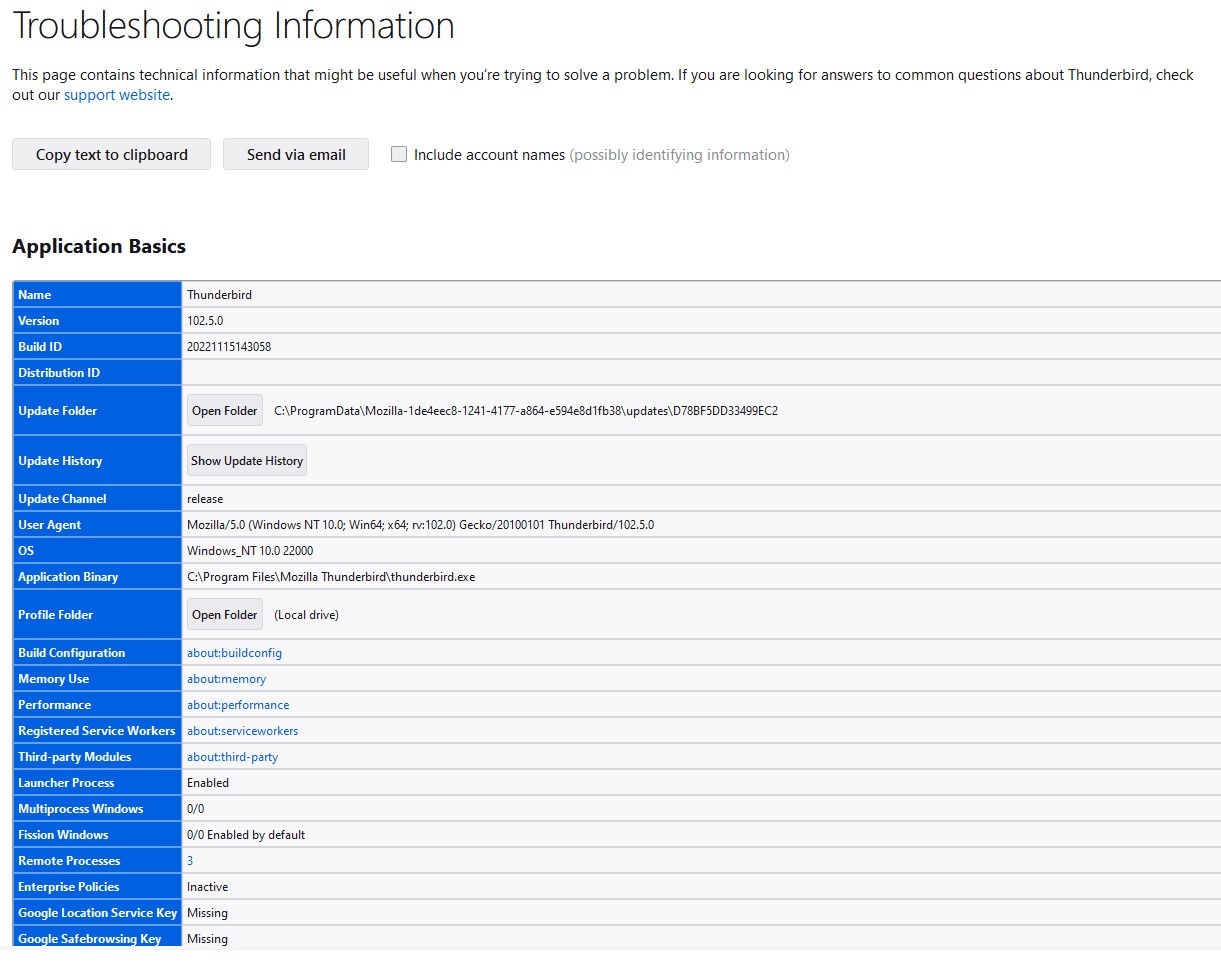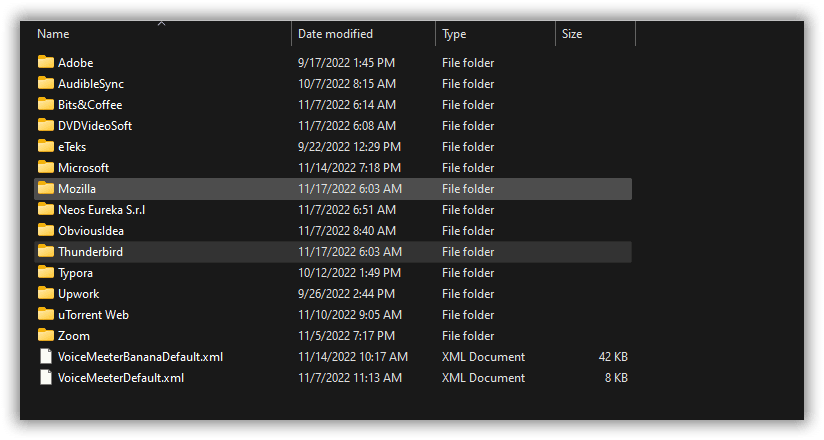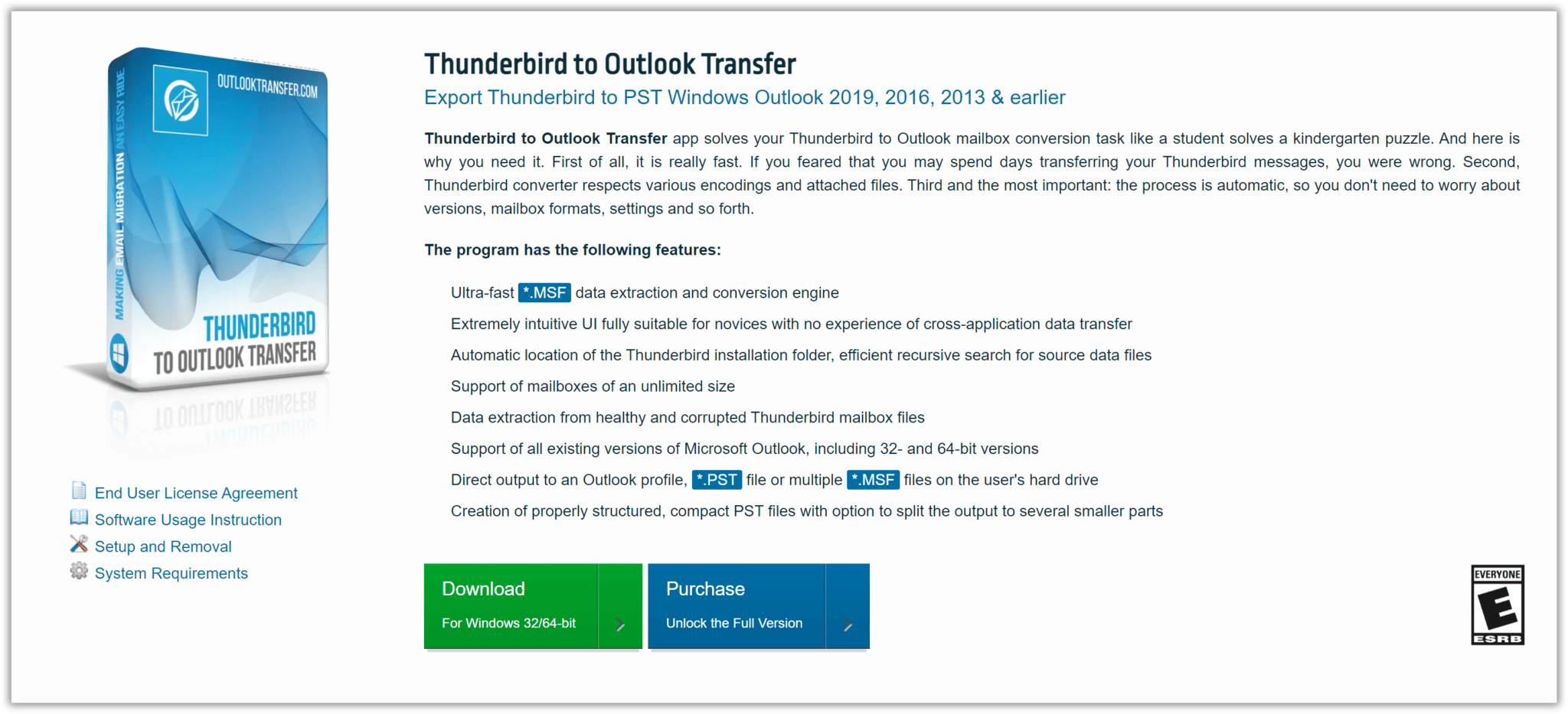Neste artigo:
- Como fazer backup de e-mails do Mozilla Thunderbird para um disco rígido externo manualmente?
- Como fazer backup de milhares de e-mails do Thunderbird para um disco rígido externo automaticamente
- Perguntas e respostas
É conveniente sempre manter um backup de seus e-mails do cliente de e-mail Thunderbird, ainda mais pelas seguintes razões:
- Tamanho de arquivo restrito para pastas: As pastas da caixa de correio têm um limite de 4 GB para cada conta. E não há como alocar mais espaço e aumentar cotas. Os usuários são forçados a remover mensagens e anexos antigos. Alternativamente, eles podem especificar uma nova pasta para armazenar correio.
- Pastas e e-mails corrompidos: Esta é uma ocorrência comum com o Thunderbird, onde pastas específicas, como lixo, pode se tornar corrompido. Mesmo e-mails individuais podem ser danificados, tornando impossível abri-los. Usuários inteligentes fazem backup de suas pastas de e-mail por esse motivo.
- Mau funcionamento do sistema: Para contas POP que retêm sua cópia da pasta de e-mail no computador, existe o risco de perder o acesso aos e-mails se o computador for danificado. É por isso que é fundamental salvar permanentemente os e-mails do Thunderbird como backup em um dispositivo de armazenamento removível ou na nuvem.
Recomendamos três técnicas para ajudar na questão de como fazer backup do Thunderbird em um disco rígido externo.
Vantagens de salvar e-mails do Thunderbird no disco rígido
Por que você deve fazer backup dos e-mails do Mozilla Thunderbird no disco rígido? Fazer esse movimento oferece muitos benefícios:
- supere as limitações de tamanho de arquivo sem perder seus e-mails e anexos antigos;
- tenha uma cópia salva da pasta de e-mail caso precise recuperar o programa;
- promover uma melhor segurança se o computador ou programa for corrompido por malware;
- armazene e-mails confidenciais e anexos separadamente.
Como fazer backup de e-mails do Mozilla Thunderbird para um disco rígido externo manualmente?
Vejamos três soluções líderes que resolvem efetivamente o problema de como fazer backup de e-mails do thunderbird em um disco rígido externo.
Esses métodos são fáceis de implementar. Lembrar, Thunderbird não tem função nativa para fazer backup de pastas ou mensagens individuais. Você realmente copia a pasta de perfil para movê-la ou fazer backup.
Método manual 1: Via complemento de importação e exportação no Thunderbird
Você se depara com a perspectiva de fazer backup de pastas de e-mail individuais do Thunderbird para um disco rígido externo, por exemplo, Caixa de entrada ou Enviado? Existe um complemento conveniente que você pode usar.
- Adicione o ImportExportTools complemento para Thunderbird.
*Ver como instalar um complemento no Thunderbird. - Para acessar ImportExportTools, selecione uma pasta de correio, por exemplo, Caixa de entrada, e clique com o botão direito nele.
- Escolha a função de exportação desejada nas seleções disponíveis: Pasta de exportação, Exportar todas as mensagens na pasta, etc.
- Ao exportar todas as mensagens, você precisará escolher um formato. O Add-on irá sugerir formatos de arquivo adequados. Por exemplo, ele recomendará o formato EML, CSV, ou formato de texto simples para mensagens baseadas em texto. Para mensagens com anexos, você verá formatos que aceitam anexos, por exemplo, HTML e CSV.
- Defina o diretório de destino.
Observe que é possível fazer backup do e-mail do thunderbird no disco rígido do MacBook usando o mesmo complemento. Voce pode tambem exportar e-mails Thunderbird para MBOX formato.
Método manual 2: Faça backup de uma cópia do perfil do Thunderbird no disco rígido externo
Vamos lidar com a questão de como fazer backup de uma cópia do perfil do Thunderbird em um disco rígido externo. É um pouco diferente da última solução que tratava da exportação de mensagens e pastas individuais. Você não precisará de nenhuma instalação para este método, pois requer a cópia da pasta de perfil usada pelo cliente de e-mail para armazenar suas informações.
- no Thunderbird, clique no ícone do menu > Socorro > Informações sobre solução.
- Na página, você verá a seção Noções básicas do aplicativo que lista alguns fatos sobre o programa, como sua versão. Você também encontrará a pasta de perfil.
- Clique no botão Abrir Pasta.
- Ele iniciará a pasta de perfil, onde o Thunderbird armazena suas informações de perfil.
- Volte para o Thunderbird e feche-o, deixando a Pasta de Perfil aberta.
- Proceda da seguinte forma; no Explorador de Arquivos, voltar três níveis, por exemplo, de AppData/Roaming/Thunderbird/Profiles/Msigjspshgs para AppData/Roaming.
- Selecione a pasta Thunderbird, e copie. Incluirá todos os perfis.
- Basta copiar a pasta para os dispositivos removíveis ou pastas de backup online, como GDrive ou Onedrive.
- Aguarde a conclusão da transferência.
- Ao restaurar os dados, você só precisa substituir a pasta Thunderbird pela que você copiou.
Como fazer backup de milhares de e-mails do Thunderbird para um disco rígido externo automaticamente
Você pode encontrar uma situação: você precisa mover e-mails do Thunderbird para o MS Outlook. Mudar a codificação da mensagem e recriar a estrutura original da pasta no Thunderbird é necessário para isso.
Para acelerar seu fluxo de trabalho, você precisará usar uma ferramenta de migração para automatizar as etapas e garantir a recuperação sem esforço de todos os seus e-mails sem nenhuma variação.
Para começar com este método, você precisará baixar e instalar um confiável conversor de thunderbird para pst. Você pode obtê-lo aqui no Outlook Transfer.
Depois de configurar a solução com o assistente, você pode conferir estas etapas para exportar e importar os arquivos MSF no formato de e-mail PST usado no Outlook.
* - A versão não registrada converte um número limitado de mensagensImportância de exportar e-mails do Thunderbird para o disco rígido
Você não pode subestimar a importância da necessidade de fazer backup da caixa de correio Thunderbird e e-mails em um disco rígido, dispositivo removivél, ou armazenamento em nuvem. Significa armazenar suas informações com segurança se o dispositivo travar ou sua memória for completamente apagada. Lembrar, As pastas do Thunderbird podem ser corrompidas rapidamente ou sofrer danos maliciosos causados por vírus.
Conclusão
Este artigo abordou três métodos de backup de e-mail do Thunderbird. Resumindo, Método 1 envolvido usando um complemento criado por um usuário colaborador para exportar e-mails e pastas individuais. A segunda solução envolvia copiar manualmente a pasta de perfil com os dados do Thunderbird. A terceira opção trata do uso de uma ferramenta de migração que elimina muitas etapas do processo e garante que você termine com um formato compatível com o Outlook.
Perguntas Mais Frequentes
Como fazer backup do calendário do Thunderbird em um disco rígido externo?
O Thunderbird armazena seus e-mails e itens de calendário na pasta de perfil criada para cada conta. Para fazer backup dos dados do calendário, torna-se necessário copiar toda a pasta de perfil para o disco rígido externo. Ele contém um subdiretório que armazena itens de calendário e tarefas.
Como fazer backup da lista de endereços do Thunderbird em um disco rígido externo?
O Thunderbird permite que os usuários exportem seu catálogo de endereços para mover seus contatos ou manter um backup. no Thunderbird, clique em Ferramentas > Livro de endereços (escolha o livro de endereços) > Ferramentas > Exportação. Irá gerar um arquivo LDIF.
Como faço para exportar tudo do Thunderbird para o disco rígido?
Você está se perguntando como faço backup de e-mails do thunderbird em um disco rígido externo? Simplesmente copie toda a pasta de perfil onde o Thunderbird armazena suas informações. Você pode encontrar o perfil do cliente de e-mail clicando no ícone Menu > Socorro > Informações sobre solução.
Nesta página, você deve ver a pasta de perfil. Abra o botão Pasta. Clique, e mova três níveis para cima na pasta de perfil para poder copiar todo o perfil do Thunderbird com todos os perfis individuais.